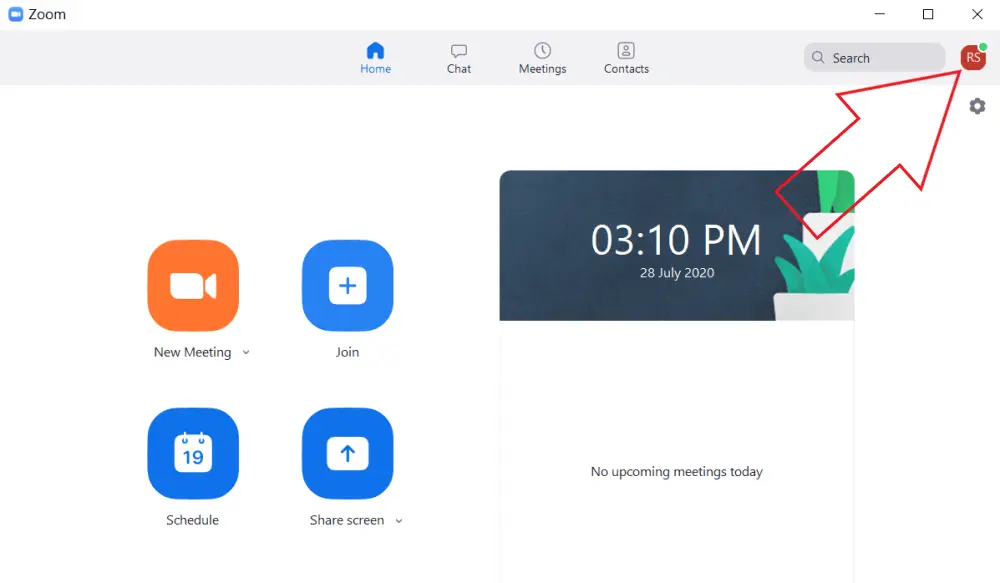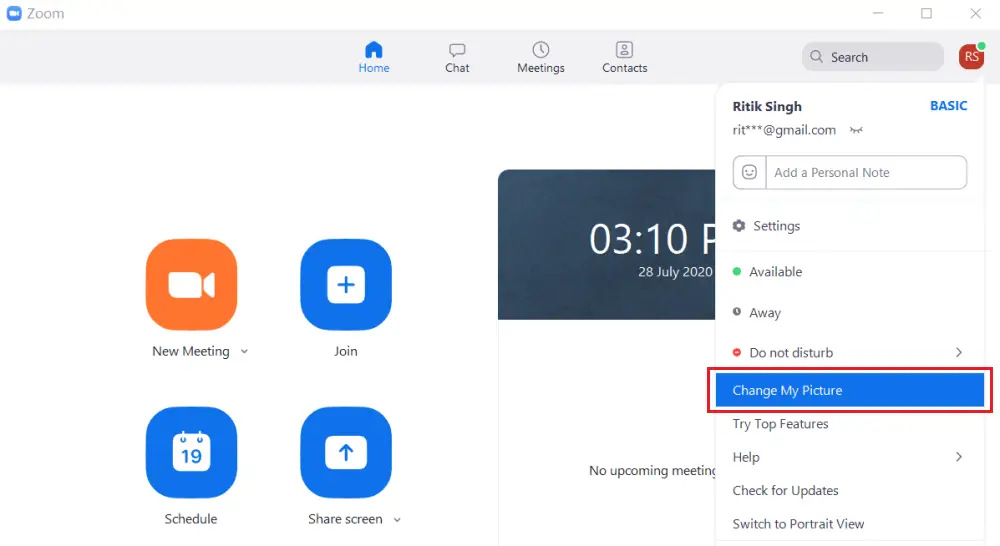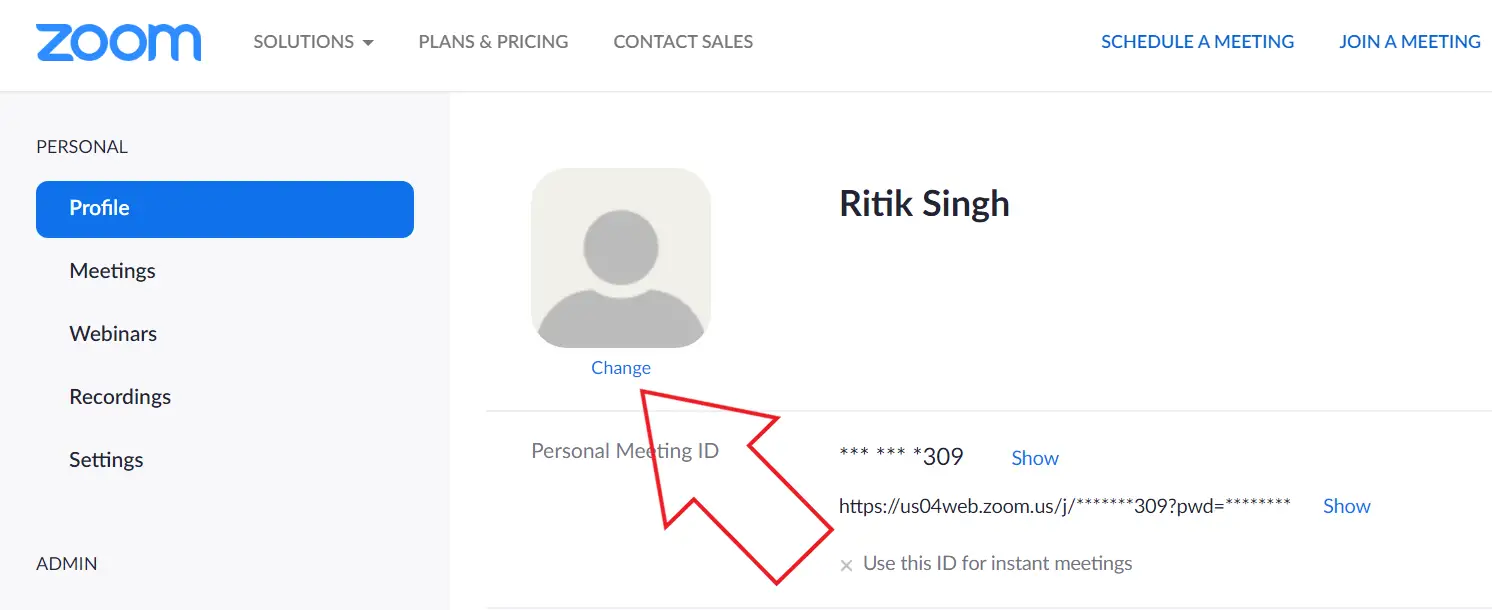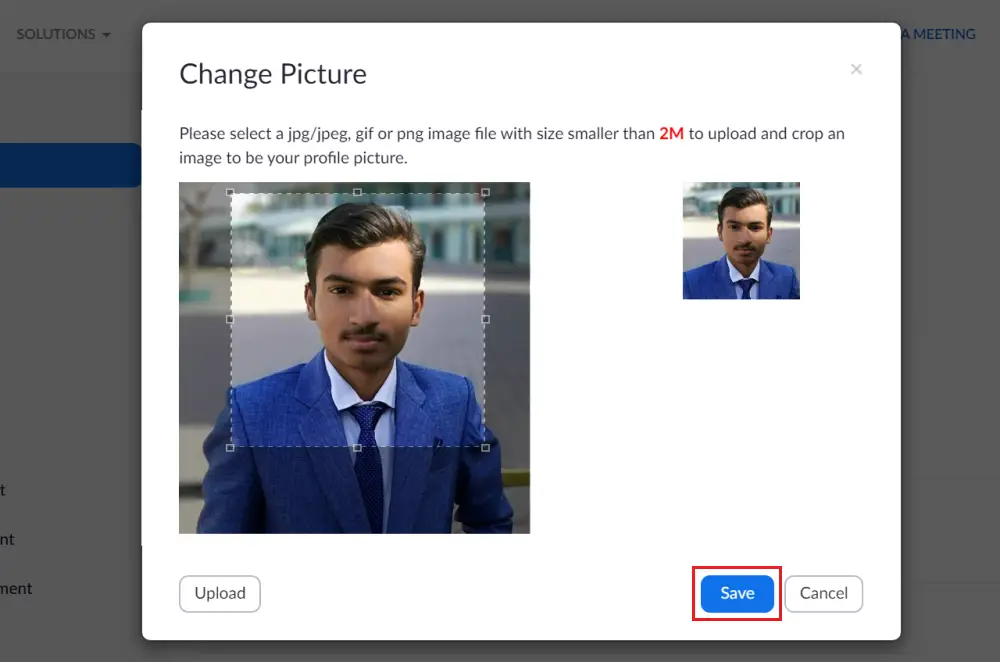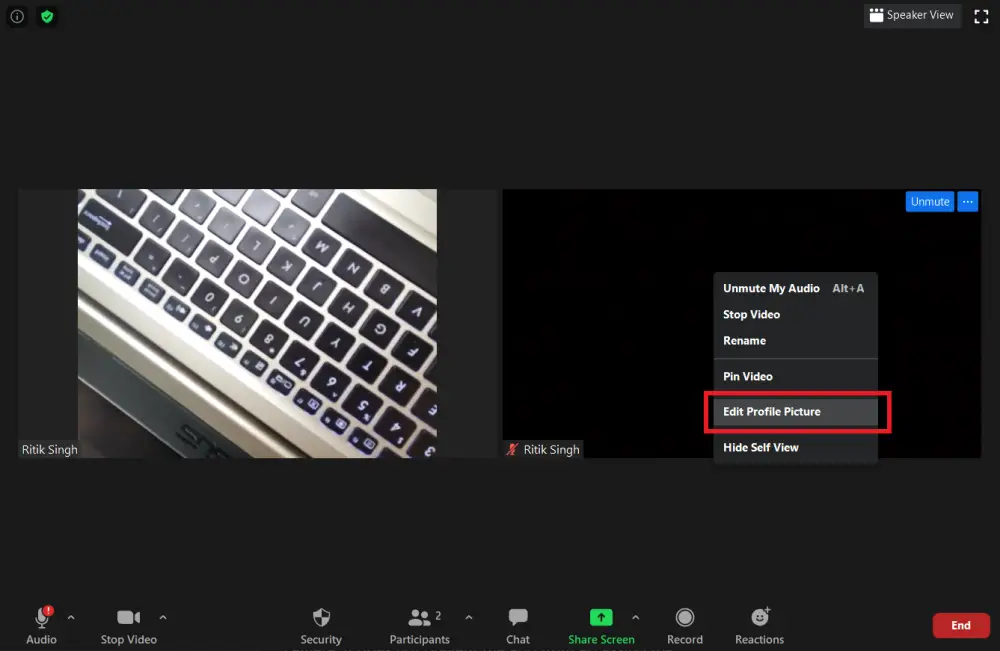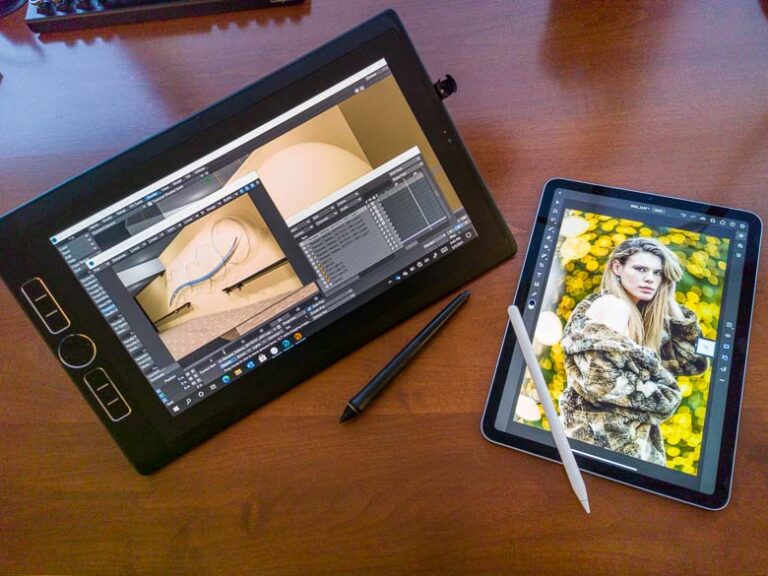הצג את תמונת הפרופיל שלך בפגישת זום במקום בסרטון
זום הוא אחד מיישומי תקשורת הווידאו הנפוצים ביותר לפגישות ברחבי העולם. עם זאת, לא הרבה אנשים מרגישים בנוח לשתף את הסרטון החי שלהם אלא אם כן זה הכרחי. הם מעדיפים להציג את תמונות הפרופיל שלהם במקום זאת. לכן, אנחנו כאן עם מדריך קצר איך אתה יכול הצג את תמונת הפרופיל שלך בפגישת זום במקום בסרטון.
הצג את תמונת הפרופיל שלך בפגישת זום במקום וידאו או שם
כברירת מחדל, זום מחליף את הסרטון בשמך בכל פעם שאתה מכבה את המצלמה. לפניכם מדריך מהיר וקל שיעזור לכם להציג את תמונת הפרופיל שלכם או כל תמונה שתרצו במחשב Zoom או בנייד. בשביל זה, אתה רק צריך לעקוב אחר המדריך למטה.
במחשב זום
הוסף תמונה לפני ההצטרפות לפגישה שלך
אם הצטרפת לזום לאחרונה, רוב הסיכויים שעדיין לא הגדרת את תמונת הפרופיל שלך. כדי לשנות את תמונת הפרופיל הזום שלך:
1) הפעל את אפליקציית זום במחשב האישי שלך.
2) לחץ על שלך שם פרופיל בפינה הימנית העליונה.
3) בחר שנה את התמונה שלי בתפריט.
4) כעת תופנה לגרסת האינטרנט של זום.
5) לחץ על שינוי מתחת לסמל התמונה.
6) הורד את התמונה לבחירתך, התאם את הגבולות ולחץ enregistrer. הערה: גודל התמונה חייב להיות פחות מ-2MB.
לאחר שתוסיף את תמונת הפרופיל שלך, אותו הדבר יתחיל להשתקף באפליקציית זום שהורדה למחשב שלך. בפעם הבאה שתצטרף לפגישה, לחץ כבה את הסרטון שלי, והוא יחליף אוטומטית את הסרטון שלך בתמונת הפרופיל שהועלתה.
כדי שתמונת הפרופיל שלך תוצג לצמיתות, עבור להגדרות הזום והפעל את " כבה את הסרטון שלי בעת הצטרפות לפגישה. »
כיצד להציג את תמונת הווידאו בפגישת זום
אם לא הגדרת את תמונת הפרופיל שלך וכבר אתה בפגישה, אתה עדיין יכול לעבור לתמונה הרצויה על ידי ביצוע השלבים הבאים.
1) בפגישת זום, לחץ לחיצה ימנית ולחץ ערוך תמונת פרופיל.
2) בחר תמונה, התאם את הגבולות ואל תשכח לשמור את השינויים.
3) כבה את הסרטון שלך על ידי לחיצה על עצור את הווידיאו.
ועכשיו, זה נגמר! התמונה שנקבעה תחליף אוטומטית את הסרטון שלך במהלך הפגישה.
באפליקציית Zoom לנייד
1) פתח את אפליקציית זום בטלפון שלך ופנה אל פרמטרים.
2) הקש על הפרופיל שלך ובחר תמונת פרופיל.
3) העלה את התמונה שלך מגלריית הטלפונים.
כעת תוכל להשתיק את הסרטון או להשתיק אותו לפני ההצטרפות לפגישת זום כדי להציג את התמונה במקום הסרטון או השם.
אנו מקווים שתוכל להציג כעת את תמונת הפרופיל שלך במקום הסרטון או השם שלך בפגישות זום. התהליך כולו די פשוט עבור הטלפון והמחשב האישי. עם זאת, אם אתה עדיין נתקל בבעיות, אנא אל תהסס לפנות אלינו באמצעות ההערות למטה.z גם: הפעל את הסרטון בלולאה בזום כדי לדמות השתתף בפגישה